
Оглавление:
- Шаг 1. Начните с конечной цели
- Шаг 2. Получение реквизита…
- Шаг 3: телескоп
- Шаг 4: Настройка и тестирование
- Шаг 5: Настоящая съемка
- Шаг 6: фоновые пластины или настоящий снимок, часть 2
- Шаг 7. Составьте - смотрите и думайте
- Шаг 8: Небо
- Шаг 9: назад к волнам
- Шаг 10: Пробуждение из лука
- Шаг 11: добавьте еще несколько волн на передний план
- Шаг 12: опрыскиватель
- Шаг 13: Океанский спрей
- Шаг 14: Добавление подарков
- Шаг 15: умножение подарков
- Шаг 16: добавьте виньетку
- Шаг 17: добавляем ретро / контрастный вид
- Шаг 18: добавьте текст
- Шаг 19: Готовьтесь к печати
- Автор John Day [email protected].
- Public 2024-01-30 11:54.
- Последнее изменение 2025-01-23 15:05.
Слои Photoshop и маски слоев делают создание иллюстраций цифровых фотографий проще, чем когда-либо. Но для этого по-прежнему требуется немного практики, проб и ошибок, беглый взгляд на руководства или учебные пособия и время. Однако настоящий ключ - это предварительная визуализация того, как вы хотите, чтобы ваш проект выглядел в конце, чтобы вы могли собрать все элементы перед тем, как начать.
Шаг 1. Начните с конечной цели
Я придумал основную концепцию в прошлом году, прочитав сказку в декабре и просмотрев прошлогоднюю открытку. Это была хорошая карта в 07, но не в той степени, в которой я действительно хотел. Эта идея казалась довольно амбициозной. В нем было много разных элементов, с которыми нужно было работать. Это было бы хорошим упражнением в использовании практического реквизита и цифрового композитинга. И у него был высокий потенциал, чтобы выглядеть действительно круто. К тому же моим детям это очень понравилось. Все мои съемки начинаются здесь, в моем альбоме для рисования или на салфетке, в зависимости от того, где мы находимся, когда мой мозг начинает работать.
Шаг 2. Получение реквизита…
Необходимый реквизит: ванна, головной убор для душа, подарки, сетка, подходящие куртки, лейка для душа - это просто воронка и водовод из ПВХ, окрашенный в золотой цвет. Sears с дополнительным бонусом в виде возможности вернуть их, если мальчики не выбросили их. Подарки были легкими. Пустые коробки, оберточная бумага и чертеж моей жены, которая умеет упаковывать как профессионал. А сетка была футбольной сеткой из магазина спортивных товаров. Ванна была чем-то другим. Я заглянул в местный коробочный магазин, но у людей на этаже не было полномочий одобрять что-то подобное. Кроме того, это был особый заказ на 2 штуки, и мне не хотелось бороться с ними, чтобы вернуть его. В ответ позвонил президенту Republic Plumbing, довольно крупной местной компании по поставке сантехники. Он был заинтригован моим проектом и согласился одолжить мне ванну … Пока я не повредил ее и выставил кредитную карту в качестве залога. Теперь, когда я собрал части, пришло время собрать их …
Шаг 3: телескоп
Боже, как бы мне хотелось записать эту маленькую сборку. Я думаю, получился аккуратный маленький телескоп в стиле стимпанк. Это просто комплект для ремонта компрессионных труб, который я обнаружил, бродя по отделению ПВХ в моем местном магазине по ремонту дома. Я добавил трубку-удлинитель для окуляра, покрасил его в черный с золотом и добавил полосу дешевого винилового кожзаменителя для рукоятки. У него нет линзы, только отверстие спереди. Это не имело для меня особого значения, потому что я знал, что в конечном итоге создам композицию некоторых облаков, отраженных на нем. Однако мои дети были немного расстроены тем, что на самом деле это не работает!;-)
Шаг 4: Настройка и тестирование
В ночь перед съемками мы вкатили ванну в мою крошечную студию, чтобы выяснить освещение и провести несколько тестов. Переставив ванну и выяснив, что они собираются делать, мы назвали это вечером и пообещали начать рано утром следующего дня. Я взял тестовую рамку и стер фон. Я нашел в Интернете несколько снимков волн из Северного моря и использовал их для подтверждения концепции. Похоже, сработало очень хорошо и дало мне некоторое представление об углах.
Шаг 5: Настоящая съемка
День стрельбы! Стреляйте, стреляйте и стреляйте еще … но постарайтесь не исчерпать их (или мое) терпение!
Шаг 6: фоновые пластины или настоящий снимок, часть 2
Итак, у нас есть предметы, но у нас еще нет предыстории. Если, конечно, мы не хотим украсть эту волну из сети. Но это было бы неэтично, неправильно, незаконно и плохо для фотографа, который разместил это там, чтобы показать СВОЙ материал. Итак, отправляйтесь в Нантаскет, штат Массачусетс, чтобы поймать волну. Мы побывали в четырех или пяти разных местах, чтобы получить разные типы волн, свет которых шел в разных направлениях. Оказывается, у берега был шторм, дул сильный ветер. Идеально подходит для получения спрея на лицо (объектив полный!). Я снял около 600 кадров, так что я знал, что у меня будет из чего выбрать, когда я вернусь. Да, и в этот момент я тоже снял несколько облаков.
Шаг 7. Составьте - смотрите и думайте
Теперь, чтобы начать композицию: в Photoshop я открыл новый документ и сделал его достаточно большим, чтобы он соответствовал конечному использованию моего проекта. Я думал о распечатках или возможных распродажах. Я открыл свой любимый снимок мальчиков в формате Camera Raw и поместил его в документ. Съемка их на сером позволяет мне легко использовать маску слоев, чтобы вырезать вокруг них. Если вы не знаете о маске слоев, в Интернете есть масса отличных ресурсов, начиная с сайта Adobe. Также есть несколько инструкций и сайт пользователя Photoshop. Уловка с композитингом состоит в том, чтобы действительно подумать о том, как море выглядит изнутри лодки (или ванны!), А затем выбрать кадры с одинаковыми углами и освещением. Это помогает представить, как бы вы выглядели, если бы вы сидели в лодке и наблюдали, как волны поднимаются и опускаются. Насколько близко к горизонту они должны дотянуться? Откуда должен исходить свет? Вот почему я сделал так много кадров с волнами: мне нужно было много разнообразия на выбор.
Шаг 8: Небо
Выбрав несколько фоновых волн, мне также нужно было выбрать небо. Я хотел что-то теплое и ретро, но в тот день, когда мы снимали, свет был довольно голубым. К счастью, Camera Raw может регулировать цветовой баланс файлов, и я действительно сделал небо очень теплым. Если вы не снимаете в сыром виде, вам определенно стоит изучить этот вопрос. Это добавляет время окончательному редактированию. О, но какой контроль вы можете иметь!
Шаг 9: назад к волнам
Первые волны, которые я выбрал, не имели той волнистости, которую я искал. Эта исходная эталонная фотография Северного моря действительно была тем направлением, в котором я хотел двигаться. Итак, я вернулся к редактированию и нашел фотографии с этого действительно грубого участка между Нантаскет Саунд и материком. Идеально! А теперь след от носа…
Шаг 10: Пробуждение из лука
Больше работайте с маскировкой слоя. Терпеливо использовал ластик на маске слоя, переключаясь между черным и белым цветами, чтобы смешать края. Маски слоя означают, что на самом деле вы не стираете ненужные части слоя. Вы скрываете их за маской. И вы всегда можете вернуться и изменить свое мнение относительно того, сколько скрыто, сколько полупрозрачно и сколько раскрыто.
Шаг 11: добавьте еще несколько волн на передний план
Мне очень понравились эти волны, и они добавили изображению приятного ощущения глубины. Первоначальный передний план был довольно плоским. Хорошая мягкая кисть-ластик на маске слоя упрощает смешивание краев.
Шаг 12: опрыскиватель
Необходимо каким-то образом привести в действие. Вдохновение пришло из старого мультфильма про Попая, где он вытащил насадку для душа и сунул ее в канализацию. Вода поднималась через канализацию и выливалась из насадки для душа, которую он использовал, чтобы надвинуть ванну, чтобы спасти прекрасное оливковое масло. Я использовал довольно мягкую кисть на пустом слое, с джиттером размера кисти, установленным на 0%, и давлением пера, установленным на пустое значение, а также с джиттером потока Other Dynamics>, установленным на 0%, а элемент управления установлен на затухание и 75. Затем я нарисовал слой и использовал инструмент трансформации, чтобы растянуть и повернуть спрей в нужном мне направлении.
Шаг 13: Океанский спрей
Я добавил в сеть дополнительные брызги для лука и океана, взяв кисть для брызг, которую я нашел на форуме обмена Adobe, и нарисовав белые пятна на новом слое. Регулируя размер, поворот и разброс в диалоговом окне кисти, я смог сделать отметки случайными и более естественными. После добавления связки спрея я сделал слой-маску и закрасил области, которые мне не нужны. Я использовал другую кисть с брызгами, чтобы нарисовать непрозрачность.
Шаг 14: Добавление подарков
Возвращаясь к моей предварительной визуализации кадра, я знал, что мне нужно сделать пару подарков на сером фоне, чтобы я мог добавить их в воду. Я хотел, чтобы они выглядели либо в виде дельфинов, идущих по следу, либо рыб, вырывающихся из сети. У меня также была идея развесить ленту в воздухе, как чайки, следующие за лодкой, но в итоге я подумал, что они слишком отвлекают. Я снимал их в любом случае, чтобы иметь их в файле, на всякий случай или для будущей композиции. Я обрезал текущий файл и использовал еще одну маску слоев, чтобы избавиться от серого и нижней части поля. Поместив его над слоем с водой, я мог регулировать глубину плавания коробки с помощью того, какую часть дна коробки я открывал или скрывал с помощью маски слоев. Сохранив маску, я мог продублировать этот слой и легко разместить несколько блоков на разной глубине. Спрей был добавлен с помощью кисти для разбрызгивания на новый слой и рисовал в потоке следа коробки. И еще одна маска слоя позволила мне гибко настраивать количество отображаемых пробуждений / боксов.
Шаг 15: умножение подарков
Дублируйте слои коробки / пробуждения несколько раз, отрегулируйте их маски слоев и размер, и у вас есть школа подарков!
Шаг 16: добавьте виньетку
Один из способов направить взгляд зрителей на композицию - затемнить края. Создайте корректирующий слой кривых как новый верхний слой. Поиграйте с кривыми, пока края не станут настолько темными, насколько вы хотите. Теперь центр слишком темный, поэтому возьмите ластик и приступайте к работе над… да! Слой маски!
Шаг 17: добавляем ретро / контрастный вид
Я не могу поверить в этот шаг. Скотт Келби и Феликс Нельсон написали статью «Вниз и грязные трюки» в выпуске Photoshop User от 5 декабря. Если вы много используете PS, это отличный журнал. Он нацелен на все уровни, и я почти всегда ухожу с одной новой идеей / техникой в каждом выпуске. Шаг 1: Выделите все и отредактируйте> скопируйте merged Шаг 2: вставьте на новый верхний слой. Это дает вам все изображение в одном слое. Вы можете просто сгладить изображение, но я твердо верю, что у меня будет возможность вернуться и подправить, если мне нужно. Итак, я держу все свои слои как можно дольше. Шаг 3: продублируйте этот слой 3 раза (слой A, B, C). Шаг 4: слой A (самый нижний) преобразуется в черно-белый (Image> Adjust> Hue> saturation -100) Шаг 5: слой B получает та же обработка, и его режим слоя меняется на Screen. Измените его непрозрачность примерно до 50%. Шаг 6: Слой C остается в цвете, но его режим меняется на Overlay или Color Burn. Шаг 7: Изменяйте непрозрачность слоев, пока не получите желаемый цвет и контраст. Изменяя непрозрачность слоя A, вы позволяете некоторым исходным цветам растекаться. Чтобы усилить эффект, скопируйте объединенный слой и вставьте его на новый верхний слой. Поскольку вы не можете так хорошо увидеть эффект на веб-разрешении, я просто проведу вас через него. На этом новом слое добавьте шум (фильтр> шум> добавить шум). Я сделал около 4,5%, монохромный, гауссовский. А потом немного заточите.
Шаг 18: добавьте текст
Я использовал Burton's Revenge, чтобы продолжить ретро-вид, и добавил к нему немного стиля слоя, чтобы сделать его таким же стилизованным, как и остальная часть изображения.
Шаг 19: Готовьтесь к печати
Моя версия была предназначена для открытки, а также для некоторых других вариантов. Я загрузил шаблон из своей типографии, использовал его, чтобы сопоставить мой макет и цвет, и загрузил его для печати. Я мог бы также печатать карточки со своего компьютера, но я знал, что мне нужно сделать много, и коммерческий принтер был более рентабельным. Я также загрузил немного другую версию для своего сайта лицензирования стоковых изображений на photoshelterphotoshelter. И, конечно же, мне нужно было сделать версию в более низком разрешении для моего блога. Вот моя счастливая команда, вернувшаяся в исходный снимок! Надеюсь, это немного помогло в ваших собственных композициях. Главное - как можно больше продумать свой образ!
Рекомендуемые:
Мини-панель управления для Photoshop (Arduino): 6 шагов

Mini Control Pad для Photoshop (Arduino): вот я покажу вам, как сделать небольшой инструмент, который поможет вам работать в Photoshop быстрее! Клавиатуры, специально созданные для PS, не новы, но они точно не предлагают то, что Мне нужно. Как художник, я большую часть времени в Photoshop трачу на настройку брюк
Симулятор игры для смартфона - играйте в игры для Windows, используя IMU для управления жестами, акселерометр, гироскоп, магнитометр: 5 шагов

SmartPhone Game Simulator - играйте в игры для Windows, используя IMU управления жестами, акселерометр, гироскоп, магнитометр: поддержите этот проект: https://www.paypal.me/vslcreations, сделав пожертвование на программы с открытым исходным кодом & поддержка дальнейшего развития
Поздравительные открытки Paper Circuit: 3 шага (с изображениями)
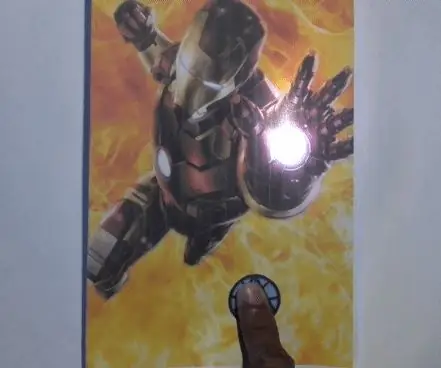
Поздравительные открытки с бумажной схемой: в этой инструкции я объясню, как вы можете легко сделать поздравительную открытку с бумажной схемой в домашних условиях. С меньшим бюджетом любой может сделать эту поздравительную открытку, вы можете сделать свои собственные потрясающие открытки для своих друзей
Открытка ручной работы с праздничной фотографией, которая сама по себе является подарком !: 8 шагов

Праздничная фотокарточка ручной работы, которая сама по себе является подарком! Эта инструкция покажет вам, как сделать уникальный набор открыток, каждую из которых получатели смогут оформить в рамку после окончания курортного сезона, и даже проще, если вы дадите им фоторамку с клипсой IKEA вместе с открыткой. Эти карты можно отдать
Рождественские открытки Led Fader: 7 шагов (с изображениями)

Рождественские открытки со светодиодными фейдерами: Первоначально я видел публикацию на сайте EvilMadScientist.com о создании праздничных открыток со светодиодной подсветкой здесь: www.evilmadscientist.com/article.php/edgelit2 и хотел попытаться упростить или улучшить дизайн. Большая заслуга т
